Nhiều người đã gặp khá nhiều vấn đề với Windows 11 đến mức phải hạ cấp xuống Windows 10. Nhưng với việc Microsoft sắp ngừng hỗ trợ Windows 10, bạn không còn lựa chọn nào khác ngoài việc nâng cấp (hay nói đúng hơn là hạ cấp) lên Windows 11.
Những ngày đầu tiên thật khó khăn và chỉ khiến bạn nhớ lại lý do tại sao mình lại rời bỏ nó ngay từ đầu. Nhưng rồi nhiều người tình cờ biết đến ExplorerPatcher, một ứng dụng mã nguồn mở được thiết kế để mang những gì tốt nhất của Windows 10 trở lại trong Windows 11.
Rất nhiều phàn nàn lớn nhất đã biến mất ngay từ khi họ bắt đầu sử dụng nó, và lần đầu tiên, họ không hoàn toàn ghét việc sử dụng Windows 11. Nó vẫn chưa phải là thiết lập lý tưởng, nhưng ExplorerPatcher giúp bạn cảm thấy gần gũi hơn với hệ điều hành mà mình thực sự muốn sử dụng.
Cuối cùng bạn cũng có thể khôi phục menu ngữ cảnh cũ
Chỉ một cú nhấp chuột, tất cả các tùy chọn sẽ xuất hiện
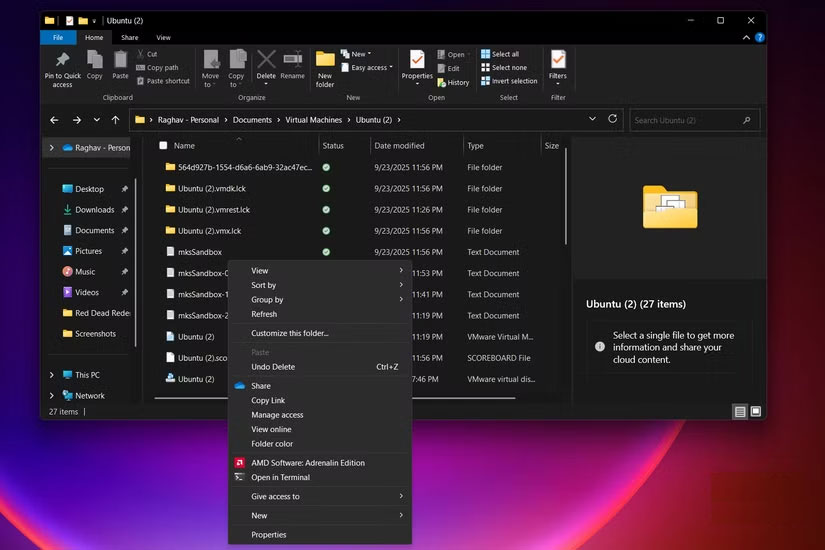
Điều mọi người không thích nhất ở Windows 11 là menu ngữ cảnh mới. Nó không chỉ bị lược bỏ bớt các tùy chọn, mà điều thực sự khiến họ phát điên là các thao tác đơn giản như sao chép, dán hoặc đổi tên lại bị thay thế bằng những biểu tượng nhỏ mờ nhạt thay vì văn bản thuần túy.
Ngoài ra, vì nhiều tùy chọn bị ẩn, bạn phải nhấp vào "Show more options" ở cuối nhiều lần để truy cập menu đầy đủ. Cách tiếp cận coi trọng biểu mẫu hơn chức năng này hoàn toàn không hiệu quả.
May mắn thay, ExplorerPatcher đã giải quyết vấn đề này theo cách tốt nhất có thể bằng cách khôi phục menu ngữ cảnh kiểu Windows 10 cổ điển. Mọi thứ đều ở đó, được gắn nhãn rõ ràng và có sẵn chỉ với một cú nhấp chuột. Để khôi phục lại, hãy đảm bảo bạn đã mở ExplorerPatcher trước.
Sau đó, chỉ cần nhấp chuột phải vào Taskbar, chọn Properties, đi tới File Explorer và chọn Disable the Windows 11 context menu. Giờ đây, bạn đã có lại menu ngữ cảnh tuyệt vời như xưa. Tương tự, bạn sẽ tìm thấy các tùy chọn còn lại được đề cập bên dưới trong cùng menu đó.
Taskbar và menu Start hoạt động đúng như mong đợi
Dưới cùng, trên cùng, bên trái; lựa chọn là của bạn
Cũng giống như menu ngữ cảnh, vì một lý do nào đó, ngay cả Taskbar và menu Start cũng bị lược bỏ mà không rõ lý do. Một lần nữa, Microsoft lại chú trọng hình thức hơn chức năng, điều này đồng nghĩa với việc bạn phải nhấp chuột nhiều hơn để thực hiện những việc đơn giản nhất.
Bắt đầu với Taskbar, ExplorerPatcher mang trở lại thiết lập kiểu Windows 10 cổ điển. Bạn có thể di chuyển nó đến bất kỳ bên nào của màn hình tùy thích, điều mà Windows 11 đã loại bỏ một cách kỳ lạ. Một số người thích giữ Taskbar ở dưới cùng, nhưng có rất nhiều người khác thích đặt nó ở bên trái, vì vậy nếu bạn cũng vậy, bạn thật may mắn.
Tuy nhiên, điểm cộng lớn hơn là các biểu tượng hệ thống. Các nút điều khiển Wi-Fi, âm lượng và pin không còn bị dồn vào một cửa sổ pop-up duy nhất nữa. Nhấp vào biểu tượng bạn muốn sẽ mở ra menu chính xác ngay lập tức, thay vì phải truy cập vào Action Center rườm rà.
Điều tương tự cũng xảy ra với menu Start. Thực sự phát ngán ngay từ khi khởi động Windows 11, vì menu Start lộn xộn với "ứng dụng được đề xuất" (về cơ bản là quảng cáo) và những nội dung vô dụng khác mà bạn chẳng hề quan tâm. Tất cả những gì bạn thực sự muốn là một danh sách đơn giản tất cả các ứng dụng của mình theo thứ tự bảng chữ cái ngay trước mặt, chứ không phải bị chôn vùi sau một cú nhấp chuột nữa.
ExplorerPatcher mang trở lại menu Start cũ của Windows 10, đơn giản và thực sự hữu ích. Và nếu bạn là một trong những người thích các live tile, tin tốt là bạn cũng có thể có lại chúng. Cảm giác như menu Start cuối cùng sẽ thuộc về bạn, thay vì chỉ là một nơi khác mà Microsoft cố gắng đẩy những thứ bạn không muốn.
Menu Ribbon cổ điển thật sự vượt trội
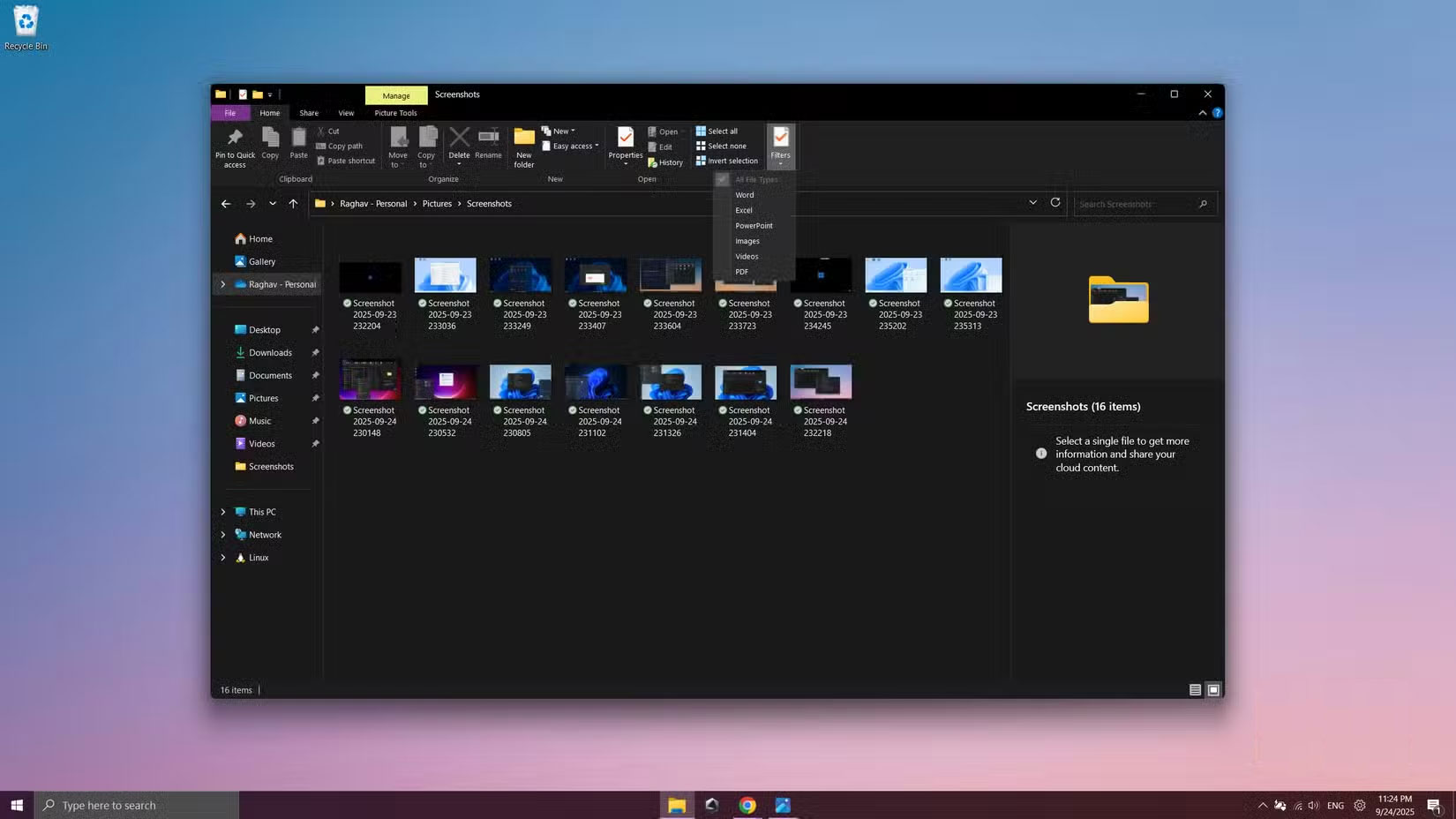
Tương tự như menu ngữ cảnh, ribbon trong File Explorer trên Windows 11 cũng gặp phải vấn đề tương tự, đó là sự cô đọng mọi thứ thành những biểu tượng nhỏ mơ hồ và buộc bạn phải nhấp chuột nhiều lần cho các tác vụ như chọn bộ lọc hoặc thay đổi tùy chọn chế độ xem. Trông nó "sạch sẽ" hơn, nhưng lại kém thực tế hơn nhiều.
ExplorerPatcher giải quyết vấn đề này bằng cách đưa trở lại menu ribbon kiểu Windows 10 truyền thống, và thành thật mà nói, đó chính xác là điều bạn đã bỏ lỡ. Tất cả các công cụ đều nằm ngay đó, được sắp xếp gọn gàng và có thể truy cập chỉ bằng một cú nhấp chuột. Windows 11 ưu tiên tính thẩm mỹ hơn khả năng sử dụng, và khi làm như vậy, bạn phải làm việc chăm chỉ hơn để đạt được kết quả tương tự. Điều này thực sự khiến chúng ta tự hỏi về những lợi ích thực sự mà nó mang lại.
Tuy nhiên, có một lỗi khá nghiêm trọng. Nếu bạn bật ribbon kiểu Windows 10 với ExplorerPatcher, việc mở một tab khác trong File Explorer sẽ không hoạt động. Vì vậy, nếu phụ thuộc nhiều vào tab, bạn có thể muốn tắt tùy chọn này ngay bây giờ.
Vẫn còn một vài vấn đề đau đầu
Mặc dù ExplorerPatcher giải quyết được nhiều vấn đề chính mà người dùng gặp phải với Windows 11, nhưng một số vấn đề vẫn còn tồn tại, chẳng hạn như việc thiết lập tài khoản Microsoft bắt buộc, mặc dù đã có giải pháp khắc phục.
Cuối cùng, Windows 10 vẫn là phiên bản Windows tốt nhất từng được tạo ra. Nó đã chạy rất tốt, mượt mà và dễ sử dụng. Tuy nhiên, nếu cần Windows trên ít nhất một thiết bị cho một vài ứng dụng cụ thể, nhiều người vẫn miễn cưỡng gắn bó với nó. Tuy nhiên, một số người cũng đã bắt đầu chuyển dần sang Linux bất cứ khi nào có thể, đặc biệt là do tất cả các tính năng phức tạp mà Microsoft đã giới thiệu với Windows 11.
 Công nghệ
Công nghệ  AI
AI  Windows
Windows  iPhone
iPhone  Android
Android  Học IT
Học IT  Download
Download  Tiện ích
Tiện ích  Khoa học
Khoa học  Game
Game  Làng CN
Làng CN  Ứng dụng
Ứng dụng 
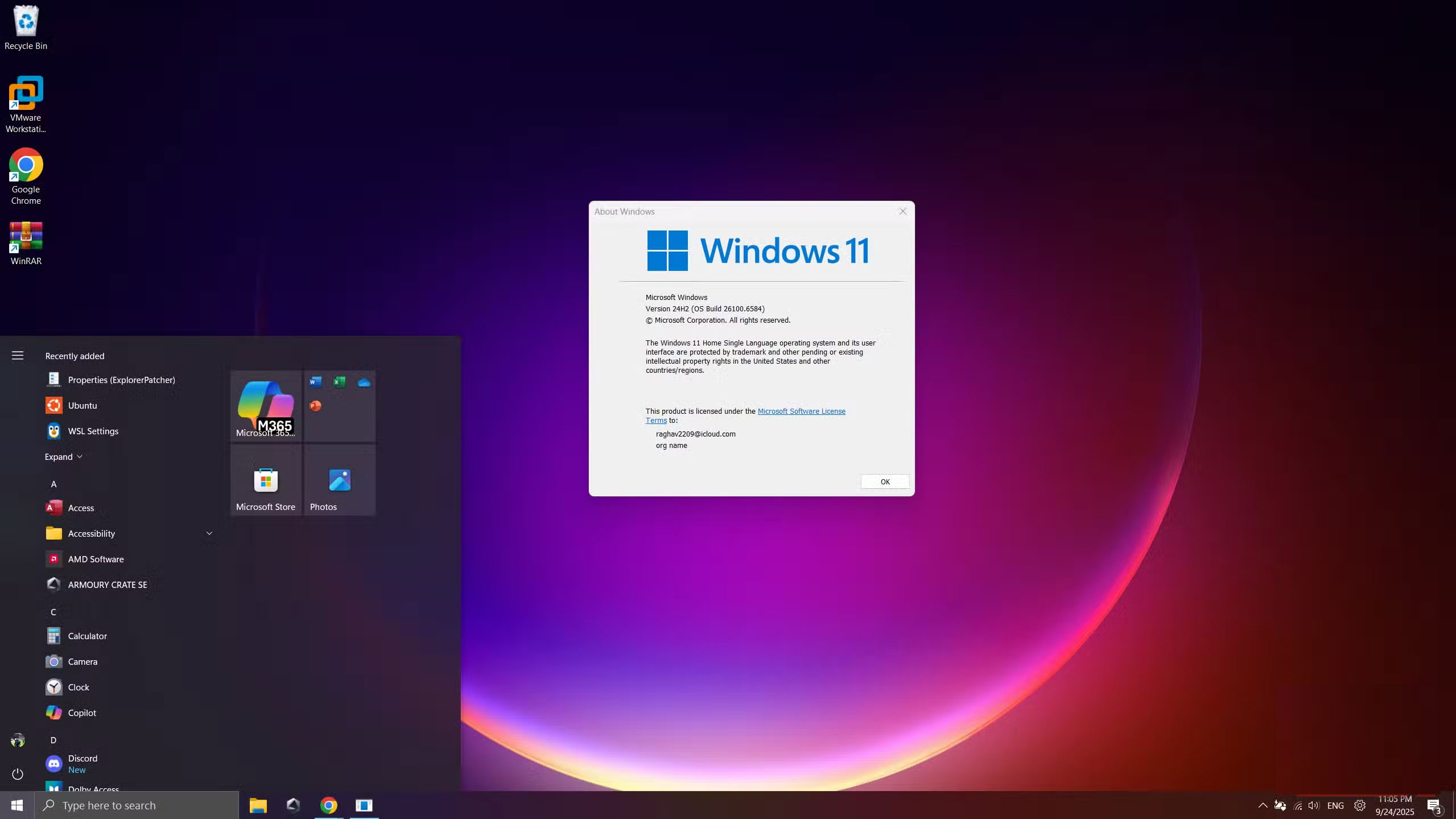
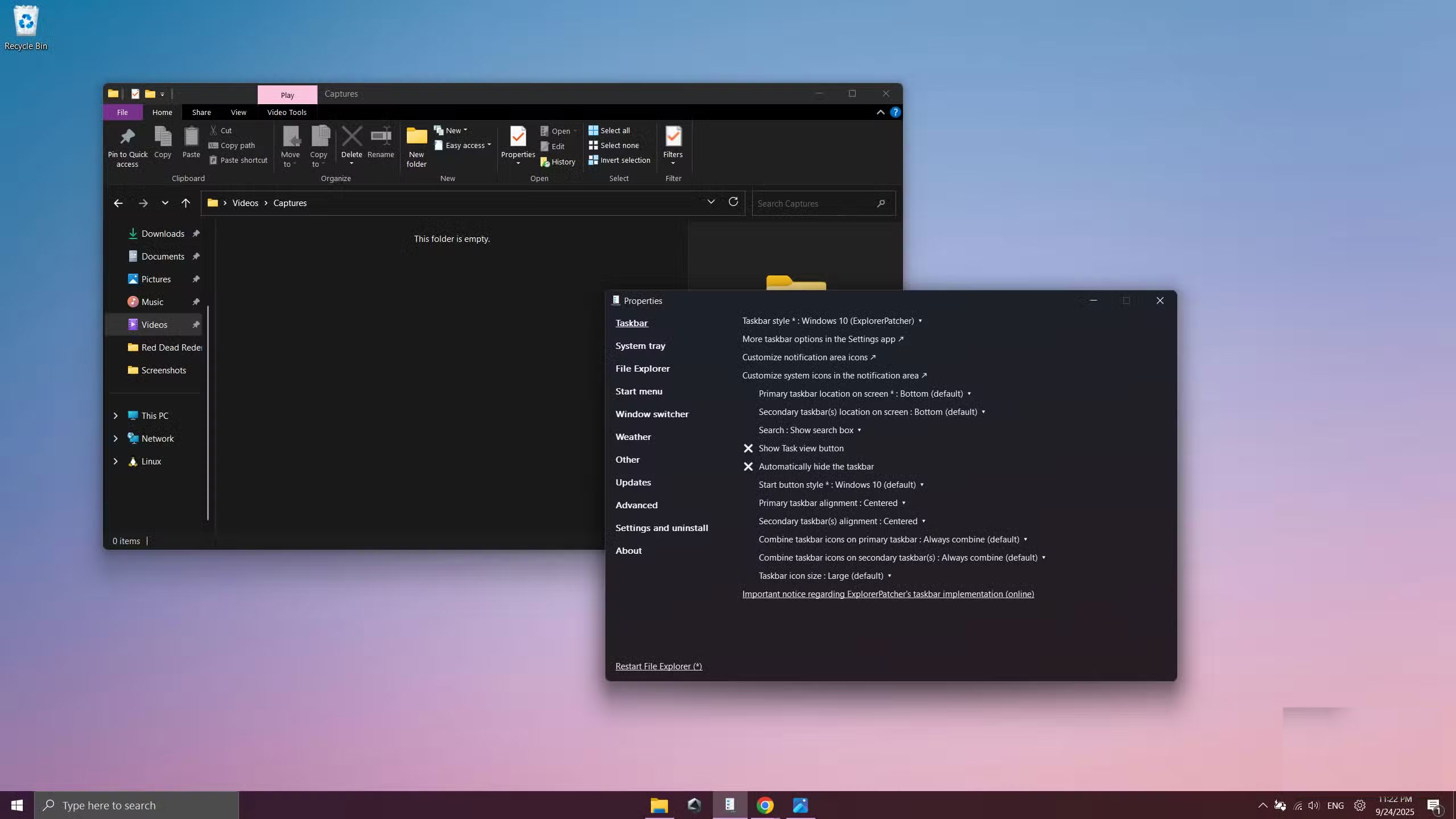

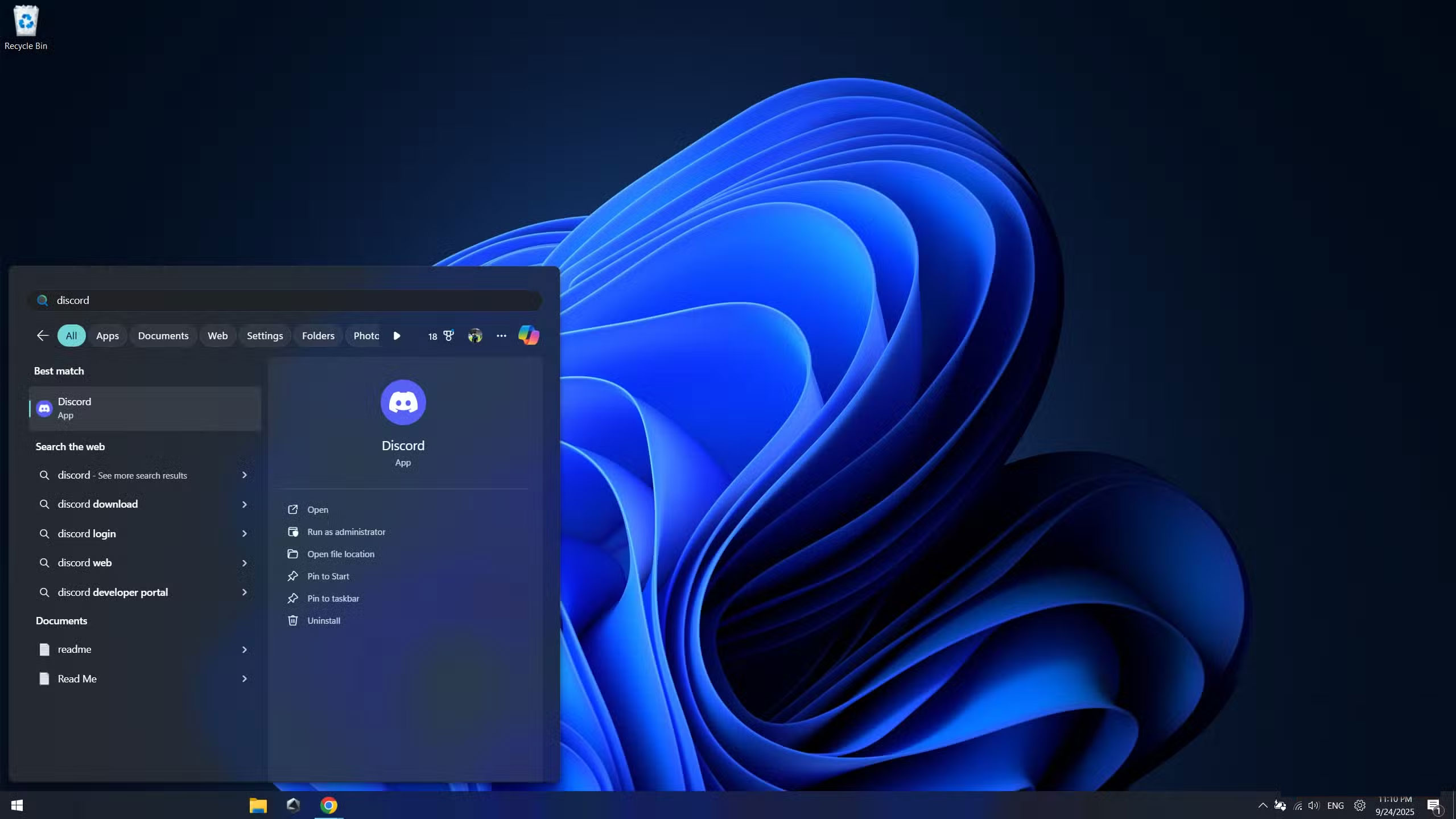
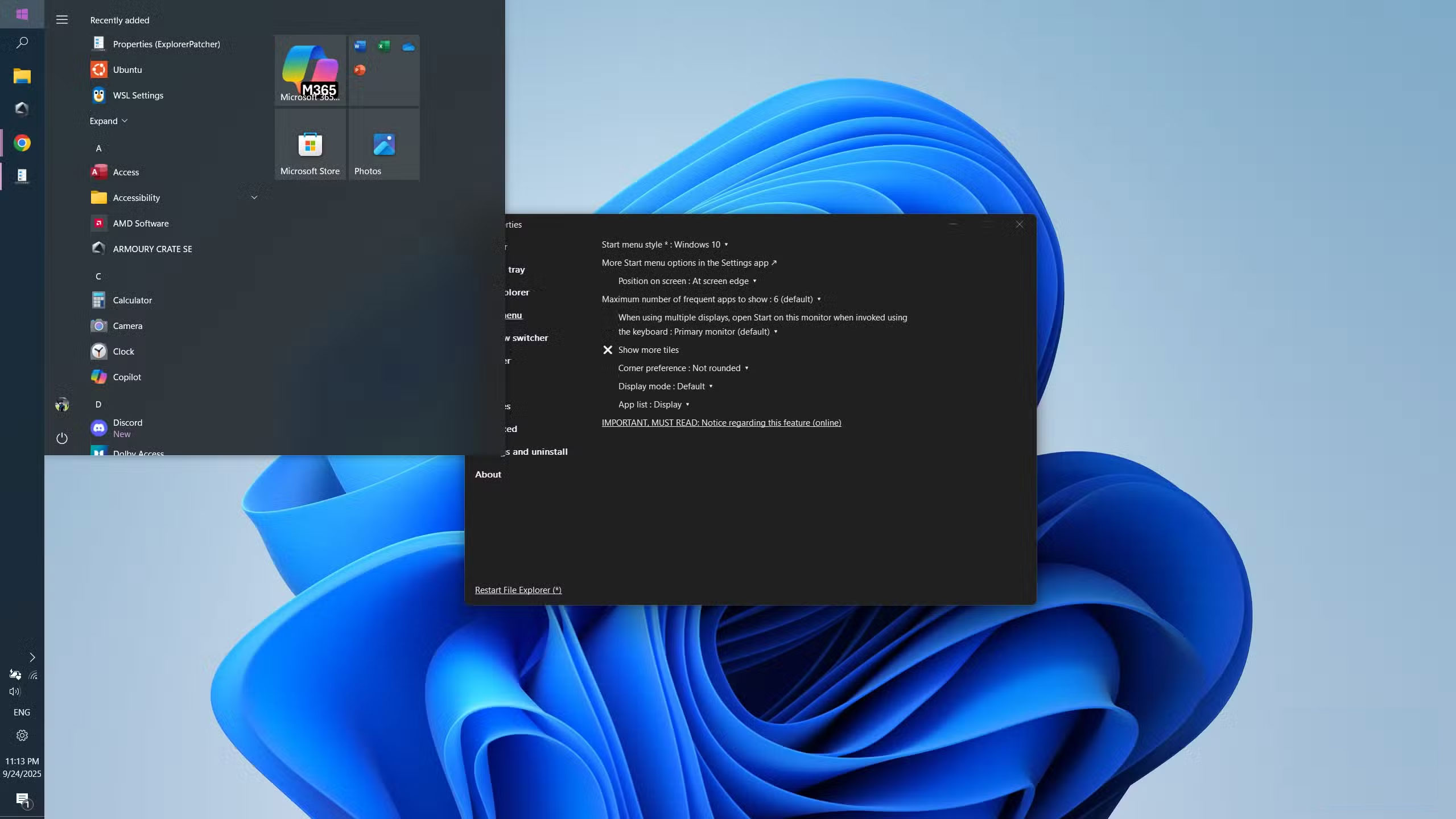

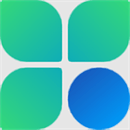







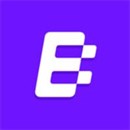
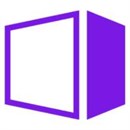
 Linux
Linux  Đồng hồ thông minh
Đồng hồ thông minh  macOS
macOS  Chụp ảnh - Quay phim
Chụp ảnh - Quay phim  Thủ thuật SEO
Thủ thuật SEO  Phần cứng
Phần cứng  Kiến thức cơ bản
Kiến thức cơ bản  Lập trình
Lập trình  Dịch vụ công trực tuyến
Dịch vụ công trực tuyến  Dịch vụ nhà mạng
Dịch vụ nhà mạng  Quiz công nghệ
Quiz công nghệ  Microsoft Word 2016
Microsoft Word 2016  Microsoft Word 2013
Microsoft Word 2013  Microsoft Word 2007
Microsoft Word 2007  Microsoft Excel 2019
Microsoft Excel 2019  Microsoft Excel 2016
Microsoft Excel 2016  Microsoft PowerPoint 2019
Microsoft PowerPoint 2019  Google Sheets
Google Sheets  Học Photoshop
Học Photoshop  Lập trình Scratch
Lập trình Scratch  Bootstrap
Bootstrap  Năng suất
Năng suất  Game - Trò chơi
Game - Trò chơi  Hệ thống
Hệ thống  Thiết kế & Đồ họa
Thiết kế & Đồ họa  Internet
Internet  Bảo mật, Antivirus
Bảo mật, Antivirus  Doanh nghiệp
Doanh nghiệp  Ảnh & Video
Ảnh & Video  Giải trí & Âm nhạc
Giải trí & Âm nhạc  Mạng xã hội
Mạng xã hội  Lập trình
Lập trình  Giáo dục - Học tập
Giáo dục - Học tập  Lối sống
Lối sống  Tài chính & Mua sắm
Tài chính & Mua sắm  AI Trí tuệ nhân tạo
AI Trí tuệ nhân tạo  ChatGPT
ChatGPT  Gemini
Gemini  Điện máy
Điện máy  Tivi
Tivi  Tủ lạnh
Tủ lạnh  Điều hòa
Điều hòa  Máy giặt
Máy giặt  Cuộc sống
Cuộc sống  TOP
TOP  Kỹ năng
Kỹ năng  Món ngon mỗi ngày
Món ngon mỗi ngày  Nuôi dạy con
Nuôi dạy con  Mẹo vặt
Mẹo vặt  Phim ảnh, Truyện
Phim ảnh, Truyện  Làm đẹp
Làm đẹp  DIY - Handmade
DIY - Handmade  Du lịch
Du lịch  Quà tặng
Quà tặng  Giải trí
Giải trí  Là gì?
Là gì?  Nhà đẹp
Nhà đẹp  Giáng sinh - Noel
Giáng sinh - Noel  Hướng dẫn
Hướng dẫn  Ô tô, Xe máy
Ô tô, Xe máy  Tấn công mạng
Tấn công mạng  Chuyện công nghệ
Chuyện công nghệ  Công nghệ mới
Công nghệ mới  Trí tuệ Thiên tài
Trí tuệ Thiên tài